자신이 사용하는 PC에 설치된 MS Office를 완벽하게 제거하는 방법을 알아 볼까 합니다.
윈도우에 설치된 프로그램 삭제시 “제어판”을 이용하시면 쉽고 깔끔하게 프로그램 삭제를 할수 있습니다.
그러나 간혹 제어판에서 삭제를 했을때 깔끔하게 삭제가 안되고 뭔지모를 찌꺼기가 남아 있을때가 있습니다.
제가 오늘 MS 오피스2013버전을 사용하다 제어판에서 삭제를 하고 오피스365를 설치하는데 오류를 품어내며 설치를 못하네요.
그래서
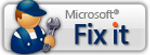
도구를 이용해서 깔끔하게 삭제를 하고 설치를 했습니다.
오피스 2016, 오피스 2013, 오피스 365 완벽하게 제거하기.
Office를 완벽하게 제거하기 위해서 “Fix it 도구”가 필요합니다.
이 툴은 마이크로소프트 페이지에서 제공하니 직접 페이지로 이동하셔서 실행 하시면 됩니다.
Office를 완벽하게 제거 : MS Fix it 도구
위 링크를 눌러서 접속된 페이지를 보시면 오피스 삭제에 관한 도움말이 나옵니다. 스크롤을 내려 하단을 보시면
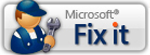
아이콘이 있는데 클릭 해 주세요.

“O15CTRRemove.diagcab”파일을 저장할것인지 물어보는데 “열기”를 선택 하세요.
이런 프로그램은 한번 사용하면 끝이니 저장할 필요가 없답니다. ^^
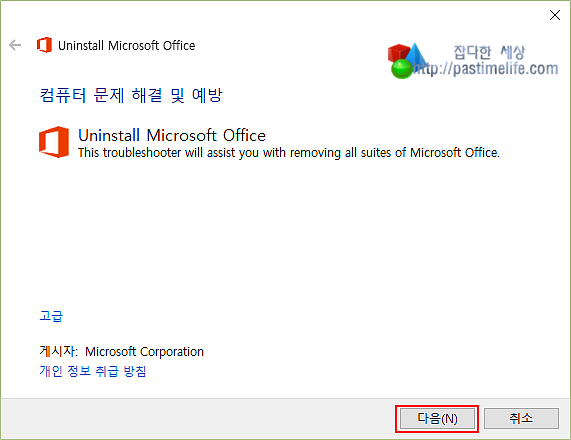
“다음”을 클릭하세요.
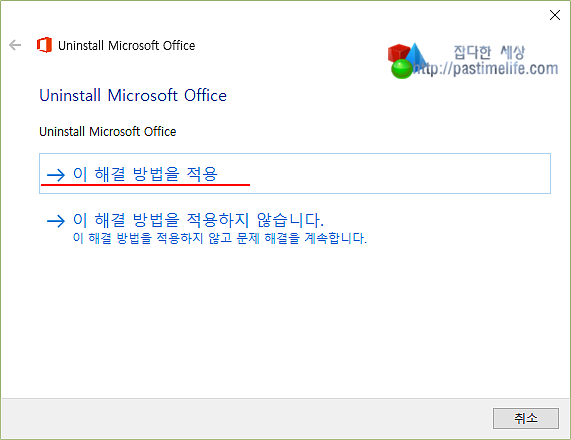
“이 해결 방법을 적용’을 선택 하세요.
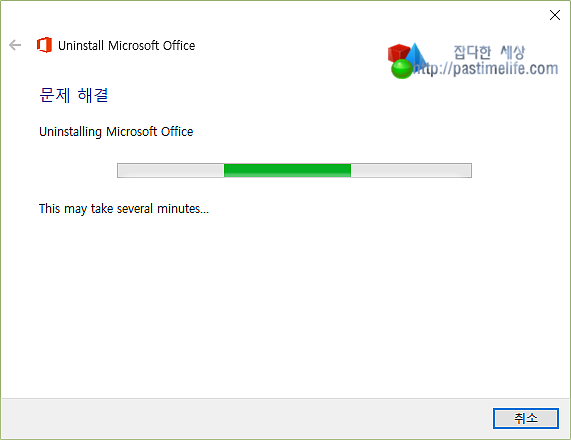
삭제중입니다. 제 경우 상당한 시간이 걸리네요. 기다려 주세요.
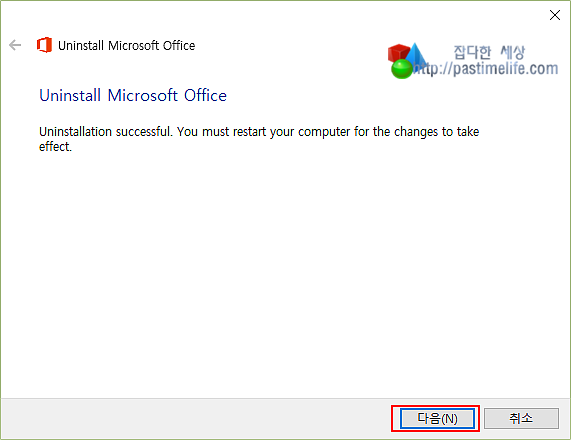
“다음”을 클릭 하세요.
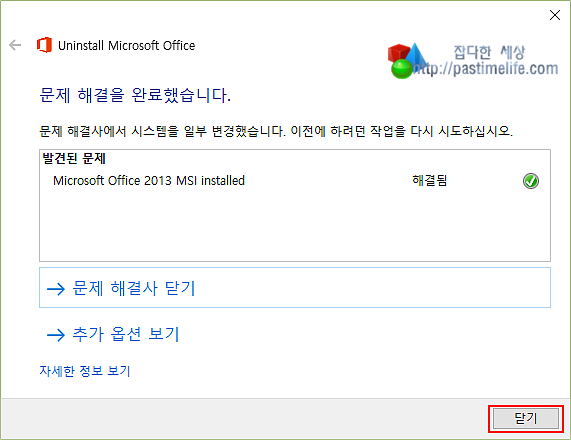
문제가 되었던 오피스 2013을 깔끔하게 삭제하였습니다.
이 과정을 거치고 오피스365를 설치하니 잘 설치 되었습니다.
여러분도 오피스를 사용중 상위버전으로 업그레이드 할때 기존 버전의 찌거기들의 문제로 설치가 안될때 이 방법을 사용해 보세요.
한방에 쉽게 해결됩니다.
Office를 완벽하게 제거 : MS Fix it 도구















